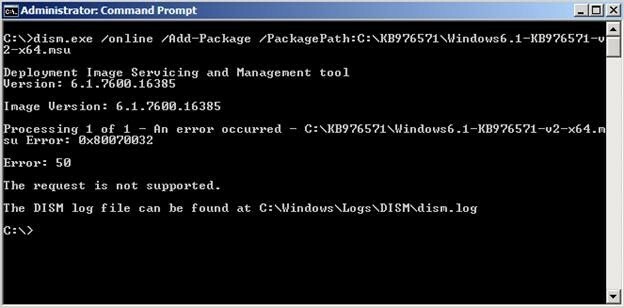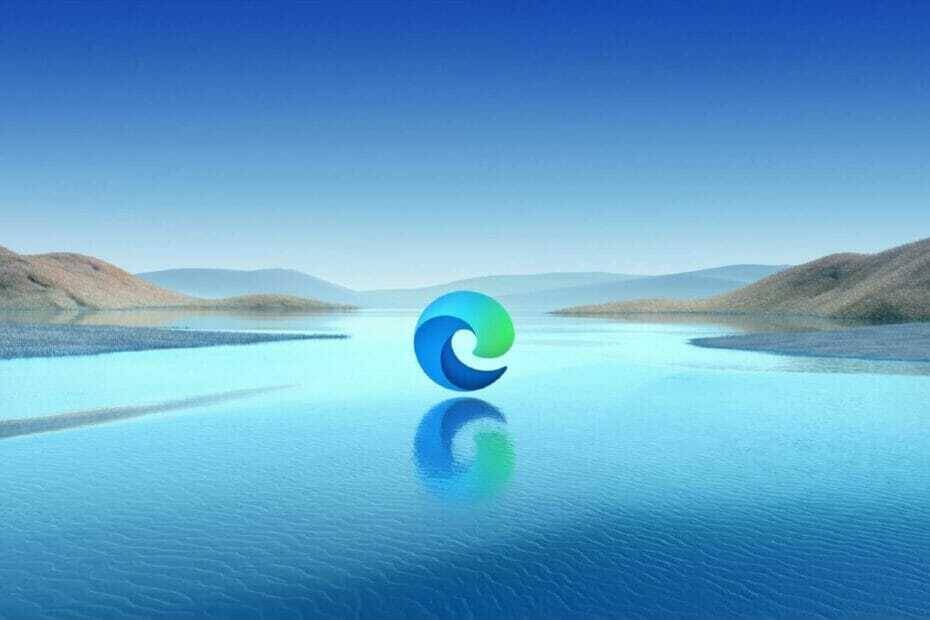התקנה מחדש של מנהל ההתקן הגרפי יכולה לעשות את העבודה
- ייתכן שהשגיאה עלתה עקב הדבקה בתוכנה זדונית, תוכנה סותרת או קבצי מערכת פגומים.
- מדריך זה יכסה את כל השיטות הנדרשות לתיקון השגיאה במהירות.
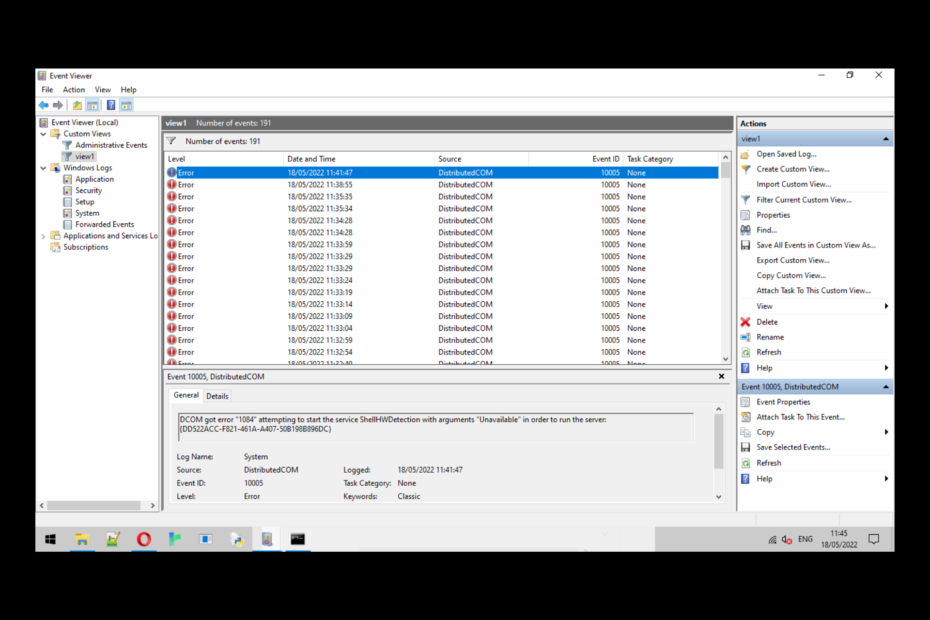
איקסהתקן על ידי לחיצה על הורד את הקובץ
תוכנה זו תתקן שגיאות מחשב נפוצות, תגן עליך מאובדן קבצים, תוכנות זדוניות, כשל חומרה ותייעל את המחשב שלך לביצועים מקסימליים. תקן בעיות במחשב והסר וירוסים כעת ב-3 שלבים פשוטים:
- הורד את Restoro PC Repair Tool שמגיע עם טכנולוגיות פטנט (פטנט זמין כאן).
- נְקִישָׁה התחל סריקה כדי למצוא בעיות של Windows שעלולות לגרום לבעיות במחשב.
- נְקִישָׁה תקן הכל כדי לתקן בעיות המשפיעות על האבטחה והביצועים של המחשב שלך.
- Restoro הורד על ידי 0 הקוראים החודש.
שגיאת DCOM 1084 מתרחשת ב-Windows כאשר יש בעיה בשירות DCOM (Distributed Component Object Model).
שירות DCOM מאפשר לרכיבי תוכנה לתקשר זה עם זה ברשת. במדריך זה, נדון בכל השיטות שנבדקו על ידי מומחים לתיקון השגיאה מיד לאחר בחינת הסיבות לכך.
טיפ מומחה:
ממומן
קשה להתמודד עם בעיות מסוימות במחשב, במיוחד כשמדובר במאגרים פגומים או קבצי Windows חסרים. אם אתה נתקל בבעיות בתיקון שגיאה, ייתכן שהמערכת שלך שבורה חלקית.
אנו ממליצים להתקין את Restoro, כלי שיסרוק את המכשיר שלך ויזהה מה התקלה.
לחץ כאן כדי להוריד ולהתחיל לתקן.
יכולות להיות סיבות שונות מדוע שגיאת DCOM זו מתרחשת; חלק מהנפוצים הם:
- זיהום בתוכנה זדונית – אם שלך המחשב נגוע בתוכנות זדוניות או וירוסים, זה עלול להזיק לשירות DCOM, ומכאן השגיאה. עליך להפעיל סריקת תוכנות זדוניות כדי להסיר זיהום בתוכנה זדונית.
- הגדרות מערכת שגויות - אם הגדרות מערכת המחשב שלך אינן מוגדרות כהלכה, זה עלול לגרום לבעיות בשירות DCOM; לפיכך, אתה רואה את השגיאה הזו.
- קבצי מערכת Windows פגומים – אם שלך קבצי מערכת Windows פגומים או חסרים, זה עלול לגרום לשגיאות, כולל זו. עליך להפעיל את סריקת בודק קבצי המערכת כדי לתקן את הקבצים.
- הפרעות תוכנה של צד שלישי - אם שתי תוכנות של צד שלישי מתנגשות, זה עלול לגרום לבעיות בשירות DCOM. עדיף להסיר את התוכנה הבעייתית כדי לפתור את הבעיה.
- שגיאות רישום - אם קבצי הרישום חסרים או פגומים, אתה עלול להתמודד עם שגיאת שירות DCOM זו. אולי תצטרך הפעל אפליקציה לניקוי הרישום כדי לתקן את הבעיה.
לפני שתתחיל בשלבי פתרון בעיות מתקדמים, עליך לשקול לבצע את הבדיקות הבאות:
- הסר את התקנת התוכניות הלא רצויות.
- הפעל סריקת תוכנות זדוניות.
- ללחוץ חלונות + ר כדי לפתוח את לָרוּץ תיבת דיאלוג.
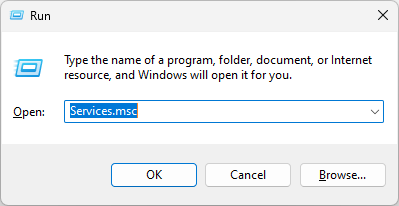
- סוּג services.msc והקש Enter כדי לפתוח את שירותים אפליקציה.
- לך ל משגר תהליכי שירות DCOM ולחץ עליו פעמיים כדי לפתוח נכסים.
- על נכסים חלון, בחר סוג הפעלה כפי ש אוֹטוֹמָטִי ולחץ על הַתחָלָה כפתור מתחת ל סטטוס שרות כדי לוודא שהשירות פועל.
- נְקִישָׁה להגיש מועמדות ו בסדר כדי לשמור את השינויים.
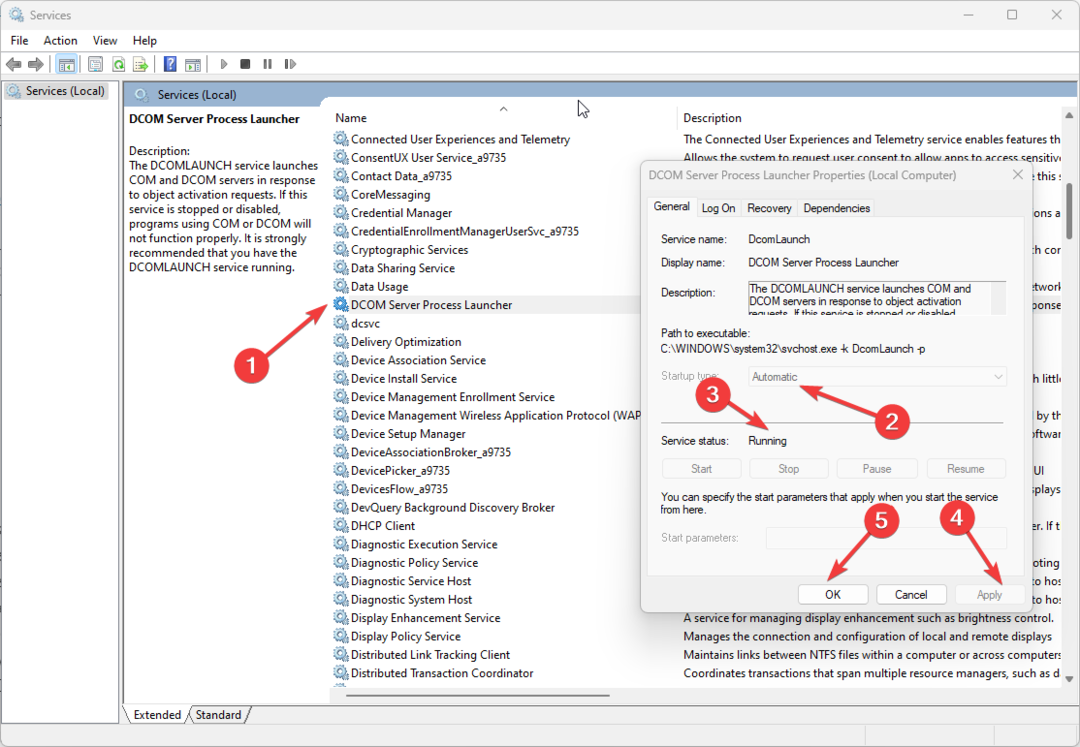
- כעת אתר את שלושת השירותים הבאים: משימות רקע שירות תשתית, מנהל מפגש מקומי, ו שיחת נוהל מרחוק (RPC), וחזור על אותו תהליך עבורם.
2. התקן מחדש את מנהל ההתקן הגרפי
- הקש Windows + R כדי לפתוח את חלון ההפעלה.
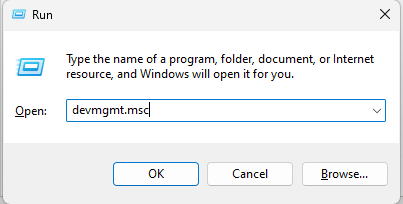
- הקלד devmgmt.msc ולחץ על אישור כדי לפתוח את מנהל ההתקנים.
- עבור אל מתאמי תצוגה ולחץ עליו פעמיים כדי להרחיב.
- אתר את מנהל ההתקן הגרפי ולחץ עליו באמצעות לחצן העכבר הימני כדי לבחור באפשרות הסר את מנהל ההתקן.

- הפעל מחדש את המחשב, ו-Windows יתקין את מנהל ההתקן המתאים במהלך ההפעלה מחדש.
3. תקן את קבצי המערכת ואת תמונת Windows
- הקש על חלונות סוג מפתח CMD, ולחץ הפעל כמנהל.

- הקלד את הפקודה הבאה כדי לסרוק ולתקן את תמונת המערכת והקש Enter:
sfc/scannow - העתק והדבק את הפקודות הבאות אחת אחת כדי לתקן את תמונת Windows, והקש Enter לאחר כל פקודה:
Dism /Online /Cleanup-Image /CheckHealthDism /Online /Cleanup-Image /ScanHealthDism /Online /Cleanup-Image /RestoreHealth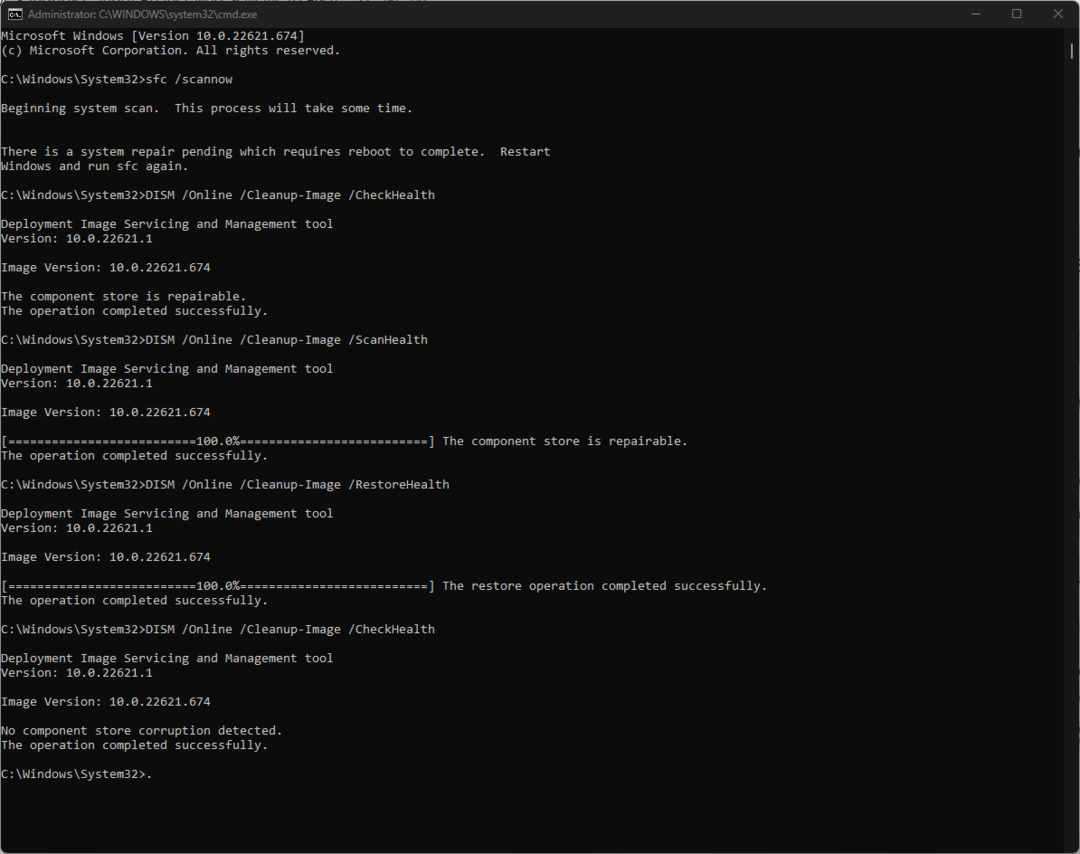
- הפעל מחדש את המחשב כדי לאפשר לשינויים להיכנס לתוקף.
- שגיאה 0x80242020: מה זה ואיך לתקן את זה במהירות
- המסך הופך לשחור כאשר הוא מחובר לצג חיצוני [תיקון]
4. שחזר את המחשב לגרסה הקודמת
- הקש על חלונות סוג מפתח לוח בקרה, ולחץ לִפְתוֹחַ.
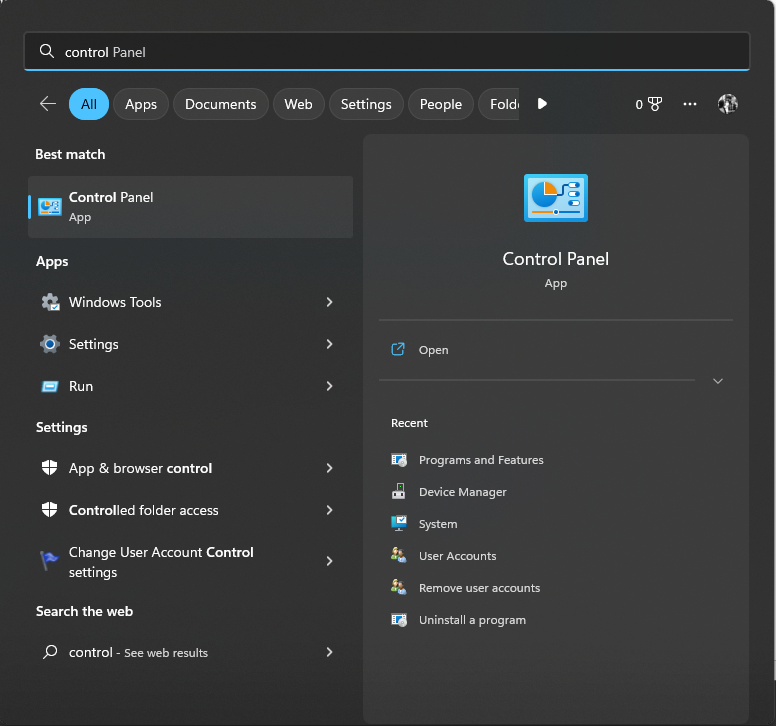
- בחר אייקונים גדולים מהתפריט הנפתח שליד קטגוריה, ולחץ התאוששות.
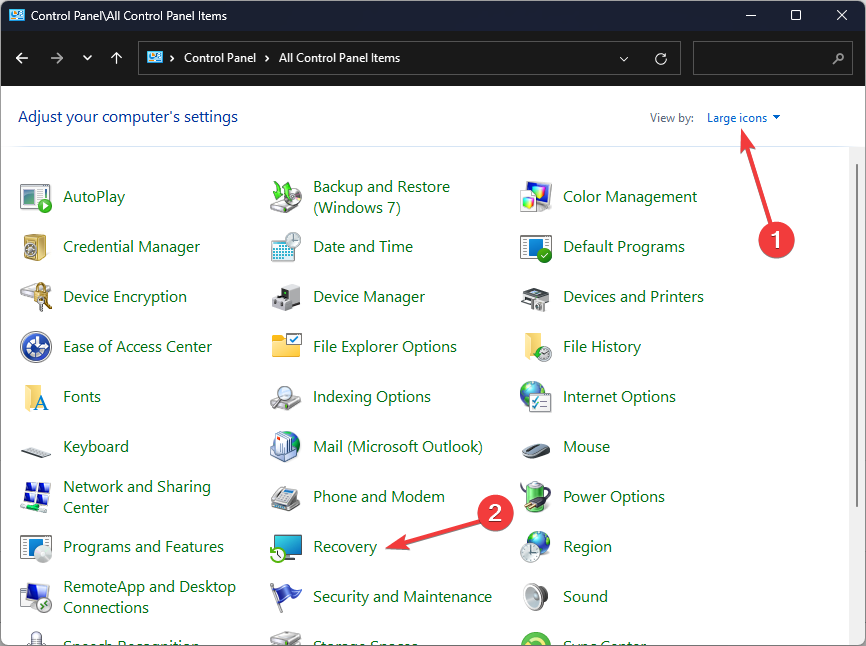
- נְקִישָׁה פתח את שחזור המערכת.

- בחר בחר נקודת שחזור אחרת בחלון שחזור המערכת ולחץ על הַבָּא.
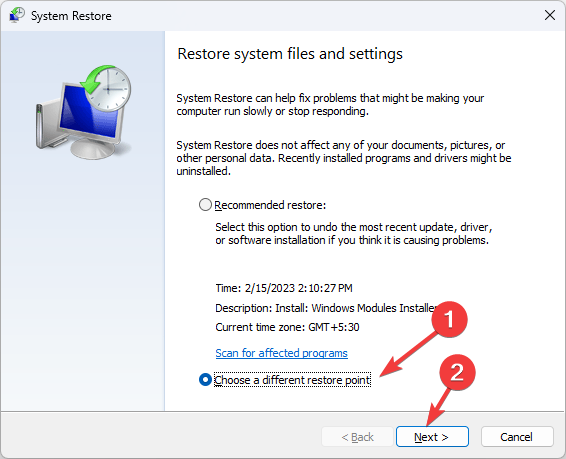
- בחר את נקודת השחזור ולחץ הַבָּא.
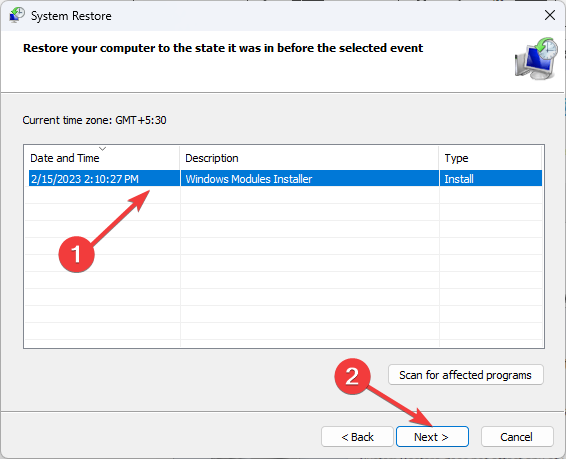
- נְקִישָׁה סיים כדי להתחיל בתהליך של שחזור המחשב לגרסה הקודמת.

5. הפעל את המחשב שלך במצב בטוח
- ללחוץ חלונות + אני כדי לפתוח את הגדרות אפליקציה.
- לך ל מערכת, ולחץ התאוששות.

- עכשיו ליד התחלה מתקדמת, לחץ אתחל עכשיו.
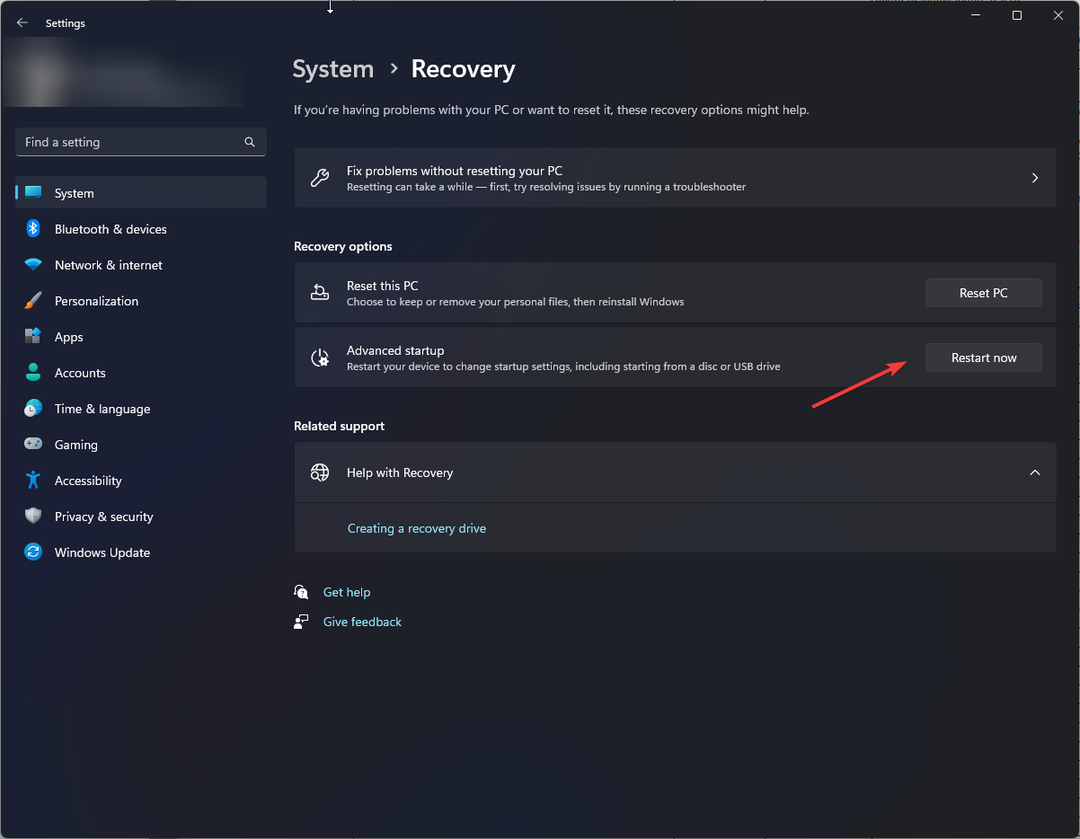
- מ ה בחר אפשרות מסך, לחץ פתרון בעיות.

- על פתרון בעיות אפשרות, בחר אפשרויות מתקדמות.
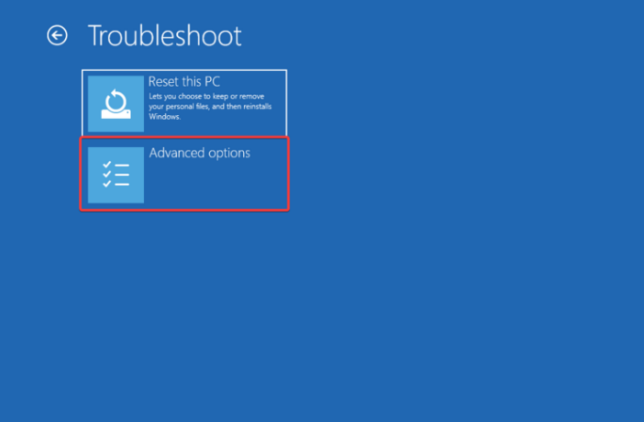
- על אפשרויות מתקדמות חלון, לחץ הגדרות אתחול.
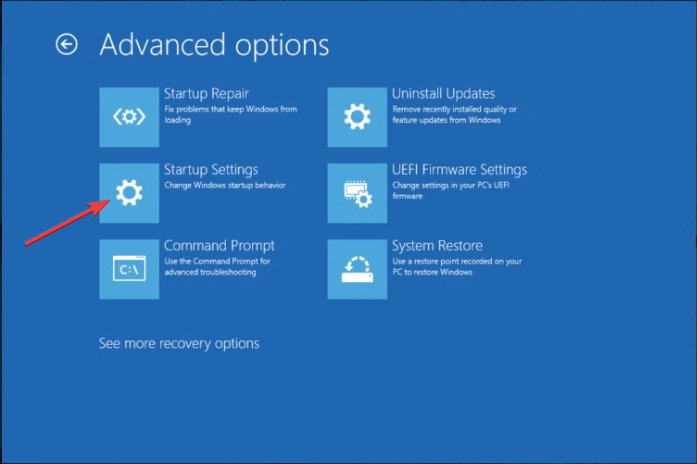
- תקבל רשימה; ללחוץ F4 כדי לאתחל את המחשב אתחול בטוח מצב.
- אם המחשב פועל בסדר במצב בטוח, עליך לבדוק תוכנות של צד שלישי שמפריעות למחשב שלך.
6. אפס את המחשב האישי שלך
- ללחוץ חלונות + אני כדי לפתוח את הגדרות אפליקציה.
- לך ל מערכת, ולחץ התאוששות.
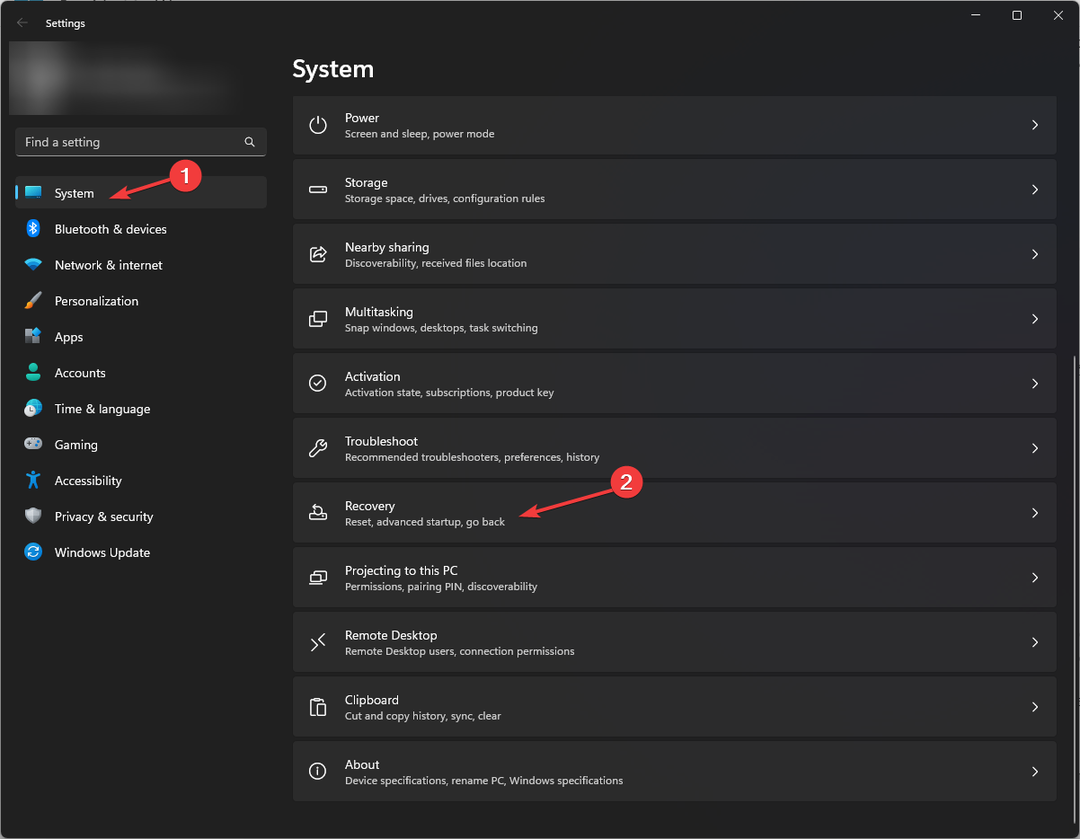
- עכשיו ליד אפס את המחשב הזה, לחץ אפס את המחשב.
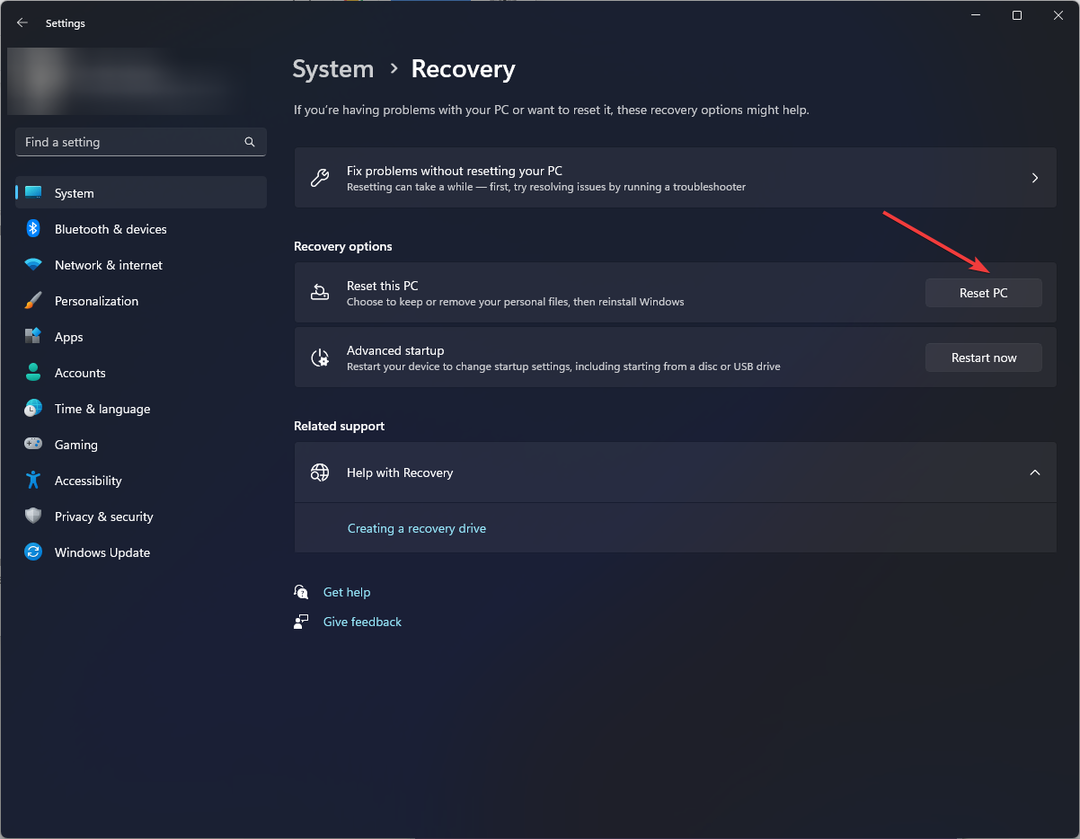
- מ ה בחר אפשרות חלון, בחר שמור על הקבצים שלי.

- על איך תרצה להתקין מחדש את Windows מסך, בחר הורדה בענן.
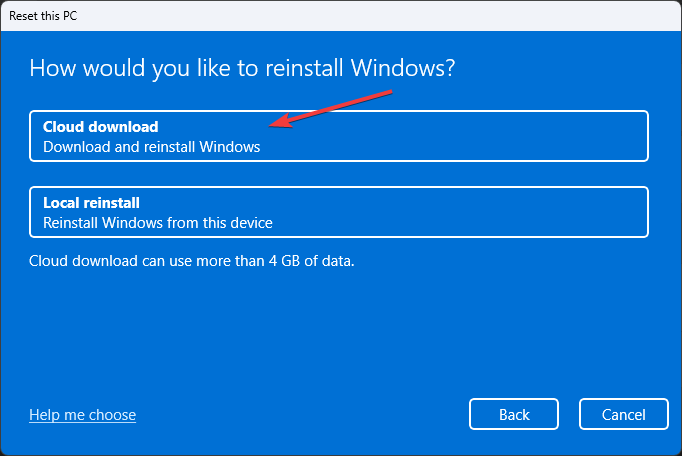
- עכשיו על הגדרות נוספות עמוד, לחץ הַבָּא.
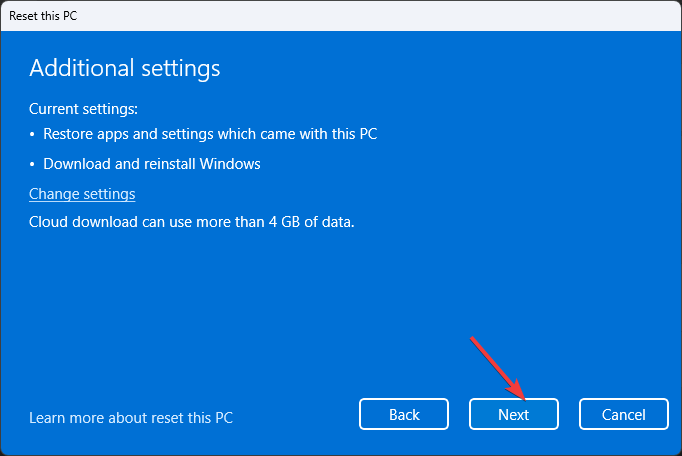
- על מוכן לאפס את המחשב הזה מסך, לחץ אִתחוּל. כעת, המתן לסיום התהליך.
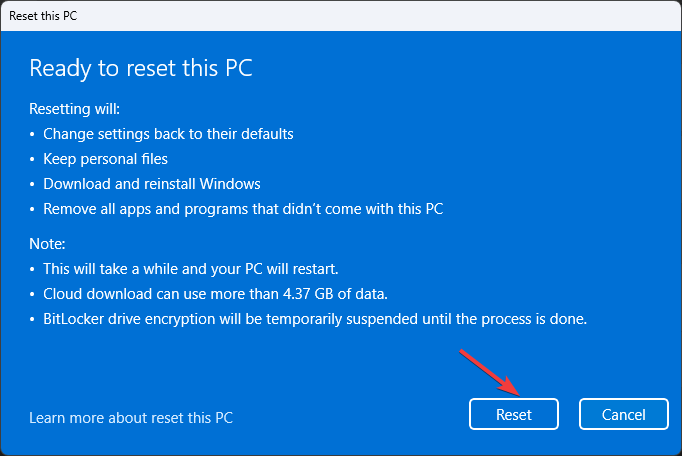
אז אלו הן שיטות שאתה יכול לבצע כדי לתקן את שגיאת DCOM 1084 ב- Windows 11 או 10. נסה אותם וספר לנו מה עבד בקטע ההערות למטה.
עדיין יש בעיות? תקן אותם עם הכלי הזה:
ממומן
אם העצות לעיל לא פתרו את הבעיה שלך, המחשב שלך עלול להיתקל בבעיות Windows עמוקות יותר. אנחנו ממליצים הורדת כלי תיקון מחשב זה (מדורג נהדר ב-TrustPilot.com) כדי לטפל בהם בקלות. לאחר ההתקנה, פשוט לחץ על התחל סריקה לחצן ולאחר מכן לחץ על תקן הכל.